dcom服务意外终止必须立即重启 Dcom Server Process Launcher服务异常停止
许多计算机用户都遇到了一个令人不快的问题——Dcom服务意外终止必须立即重启,Dcom Server Process Launcher服务异常停止,这个问题的出现给我们的日常使用带来了一定的困扰。Dcom服务是一项重要的服务,它负责管理进程的启动和终止。由于某种原因,该服务会突然停止工作,导致我们无法正常地使用计算机。为了解决这个问题,我们需要深入了解Dcom服务的工作原理,并找到解决方法,以确保我们的计算机能够正常运行。
具体步骤:
1. 出现这个问题,一般有两种情况,一是中毒,如果中毒了,当然是全盘杀毒或重装系统。
还有一种情况,就是内存占用太高。造成缓冲区溢出,系统会自动修正操作,才会有此提示。
从新安装的系统来看,估计是内存过少。而且没有设置虚拟内存或设置太小,所以会有此提示,解决方法,增大内存,一是物理内存,不过要花人民币,另一个方法是设置虚拟内存。设置虚拟内存方法如下,先在“计算机”快捷图标上右键,打开“属性”。

2. 在系统属性窗口,选择左侧的“高级系统设置”这一项。
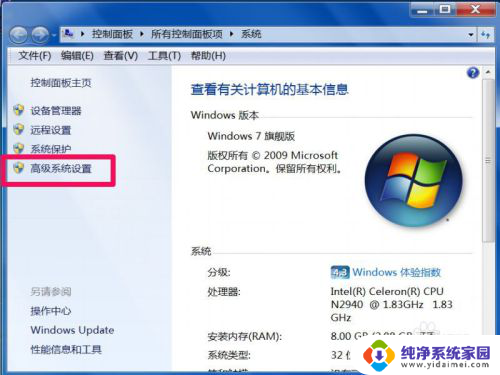
3. 在系统属性窗口,选择“高级”选项卡,再从其下打开“性能”的“设置”按钮。
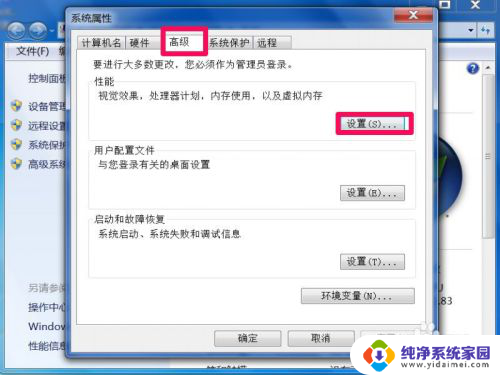
4. 在性能设置窗口,同样选择“高级”选项卡。

5. 然后打开“虚拟内存”的“更改”按钮。
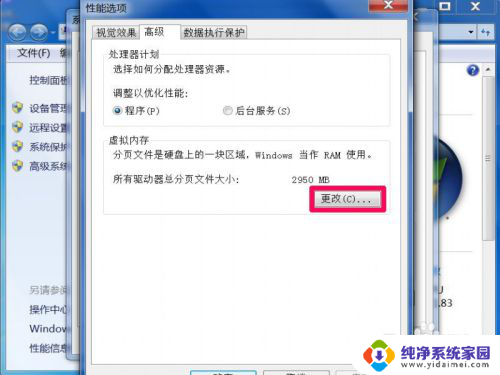
6. 在新安装的系统下,一般默认勾选“自动管理所有驱动器的分页大小”,将此勾选去掉。
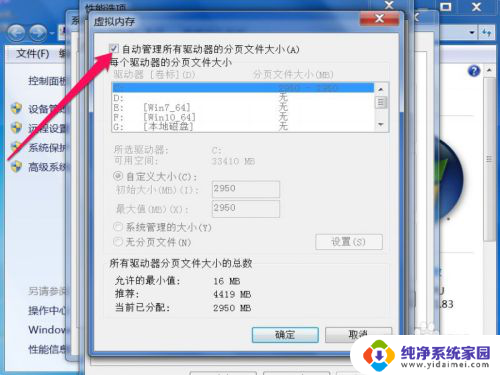
7. 然后选择一个磁盘,如C盘。再点“自定义”,设置虚拟内存大小,虚拟内存大小一般为物理内存的1-1.5倍。设置完成,必须按“设置”才会保存。如果要生效,则要重启一次电脑。
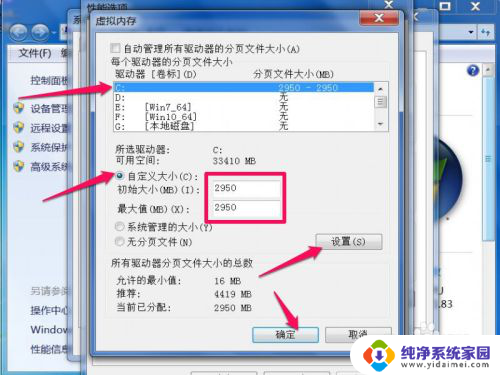
以上就是dcom服务意外终止必须立即重启的全部内容,如果有任何疑问,请按照小编提供的方法进行操作,希望这能对大家有所帮助。
dcom服务意外终止必须立即重启 Dcom Server Process Launcher服务异常停止相关教程
- 英雄联盟安全组件运行时发生异常,即将退出游戏 LOL服务器连接异常怎么解决
- 禁用windows update服务又自己打开 Windows Update 禁止后自启怎么办
- 微信里的服务通知在哪里打开 怎样开启微信服务通知
- windows任务管理器服务 任务管理器中的本地服务查看方法
- 服务中没有winuponservice WinuponService服务无法运行
- windows服务卸载 Windows服务怎么卸载
- 任务管理器服务无法开启 任务管理器中的本地服务怎么查看
- 网络和共享中心依赖服务无法启动 网络共享中心显示依赖服务或组无法启动的解决方案
- 服务器如何共享文件夹 服务器文件夹共享设置步骤
- windows查看系统服务 Windows系统的服务如何查看
- 笔记本开机按f1才能开机 电脑每次启动都要按F1怎么解决
- 电脑打印机怎么设置默认打印机 怎么在电脑上设置默认打印机
- windows取消pin登录 如何关闭Windows 10开机PIN码
- 刚刚删除的应用怎么恢复 安卓手机卸载应用后怎么恢复
- word用户名怎么改 Word用户名怎么改
- 电脑宽带错误651是怎么回事 宽带连接出现651错误怎么办